[MaxLead 2.0.4] Đa Banner - Thiết lập nhiều banner theo URL
7/31/2020 | Google Ads optimization
.png)
Sau một thời gian nghiên cứu và phát triển, tính năng đa banner của MaxLead đã được ra mắt trong phiên bản 2.0.4. Tính năng này hứa hẹn sẽ mang đến cho khách hàng những trải nghiệm mới và tăng cơ hội bán hàng cho các doanh nghiệp. Hãy cùng AutoAds khám phá chi tiết phiên bản 2.0.4 trong bài viết dưới đây nhé
1. Tính năng đa banner là gì?
Đa banner là tính năng cho phép người dùng cài đặt các banner khác nhau trên từng URL.
.png)
Banner khuyến mãi giày hiển thị trên trang Giày

Banner khuyến mãi túi xách hiển trị trên trang Túi xách
Khác với việc chỉ cài đặt một banner và hiển thị trên toàn bộ các trang con của website, trong phiên bản 2.0.4, MaxLead cho phép người dùng thiết lập và tùy chỉnh nội dung của mỗi banner hiển thị trên một trang cụ thể.
2. Tại sao các website nên cài đa banner
Tính năng đa banner đặc biệt cần thiết và phù hợp với các website bán hàng, nhất là những website thương mại điện tử.
Khi muốn triển khai các chương trình, thông báo khác nhau cho từng sản phẩm, dịch vụ, bạn có thể cài đặt các banner khác nhau trên từng trang con.
Tùy vào từng mục đích, bạn có thể tạo ra các banner trên các URL khác nhau:
-
Trang chủ để giới thiệu sản phẩm mới
-
Trang sản phẩm để triển khai các chương trình ưu đãi giảm giá
-
Trang Blog để thu lead
-
…
.png)
Trang chủ - Giới thiệu sản phẩm mới

Trang sản phẩm - Ưu đãi giảm giá

Trang Blog - Thu lead
Ví dụ, với một trang thương mại điện tử bán đồ gia dụng, tính năng đa banner giúp bạn hiển thị các chương trình khuyến mại về các sản phẩm khác nhau.
-
Giảm giá 50% quạt phun sương ---> Hiển thị ở trang Quạt điện
-
Giảm giá 30% bếp điện từ ---> Hiển thị ở trang Bếp điện
-
Mua 1 tặng 1 máy sấy tóc ---> Hiển thị ở trang Máy sấy tóc
Như vậy, khách hàng được tiếp cận các chương trình khuyến mãi đúng với nhu cầu tìm kiếm hiện tại của họ, góp phần tăng cơ hội bán hàng.
3. Hướng dẫn cách cài đa banner trong MaxLead 2.0.4
Bước 1: Từ trang dashboard của MaxLead, chọn phần Cài đặt.

Bước 2: Chọn mục Banner trong phần Cài đặt để tiến hành thiết lập các Banner.

Bước 3: Chọn mẫu banner và bổ sung nội dung thông tin hiển thị của banner.
Tại cột bên phải, bạn tùy chỉnh tính năng đa banner trong mục Quy tắc hiển thị.
-
Hiển thị một lần trong phiên: hiển thị trên tất cả các trang trong website
-
Truy cập một URL cụ thể: chọn hiển thị banner cho một đường dẫn URL cụ thể
Sau mỗi lần tạo, hãy nhấn Lưu lại để MaxLead lưu trữ Banner bạn vừa tạo nhé!

Bước 4: Xem lại các banner đã thiết lập.
Bạn có thể xem lại và bật/tắt các banner đã thiết lập trong phần Banner của tôi

Như vậy là bạn đã hoàn thành xong phần cài đặt và thiết lập tính năng Đa banner trong MaxLead 2.0.4 rồi.
KẾT
Ngoài tính năng Đa banner, trong phiên bản này, phần trigger của các nút cũng được bổ sung thêm thời gian cho phép hiển thị để phù hợp với nhu cầu của người dùng. Với phiên 2.0.4 và các lần cập nhật sau này, MaxLead chắc chắn sẽ mang đến những tính năng ưu việt, giúp các doanh nghiệp cải thiện hiệu quả kinh doanh.
Cùng trải nghiệm MaxLead 2.0.4 để thấy sự khác biệt nhé!
.png)

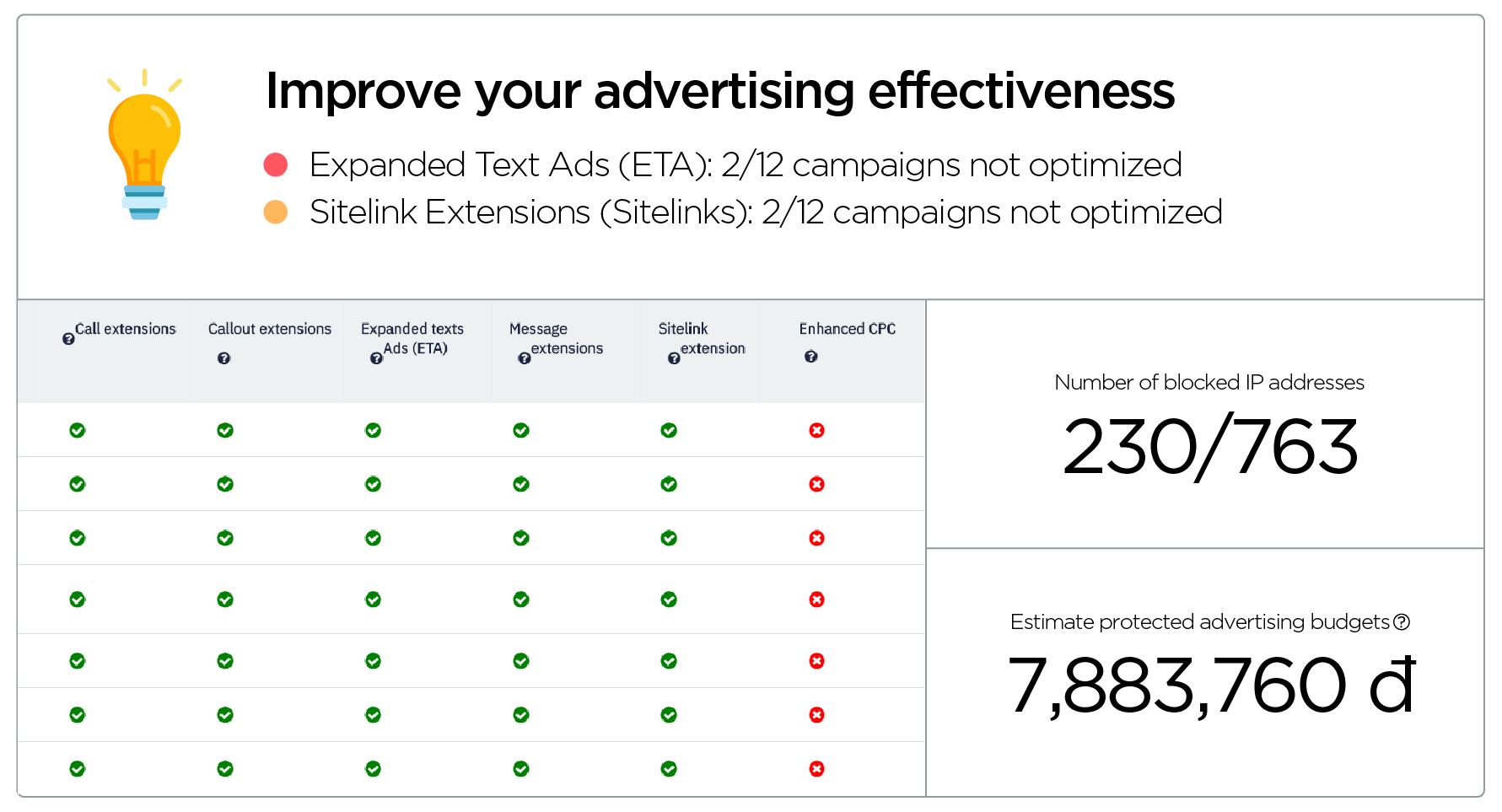
.png)

